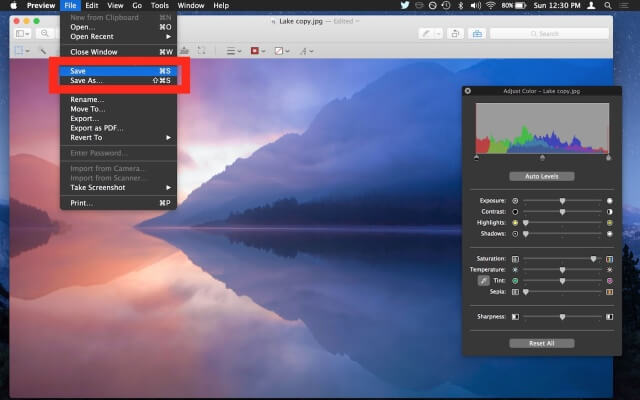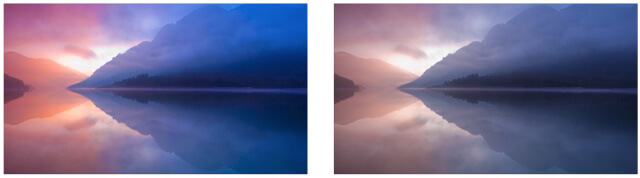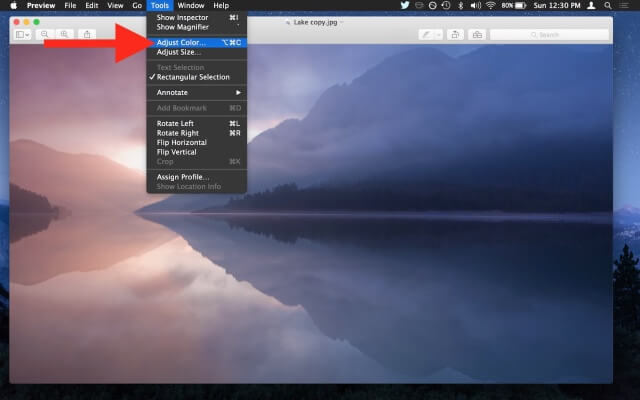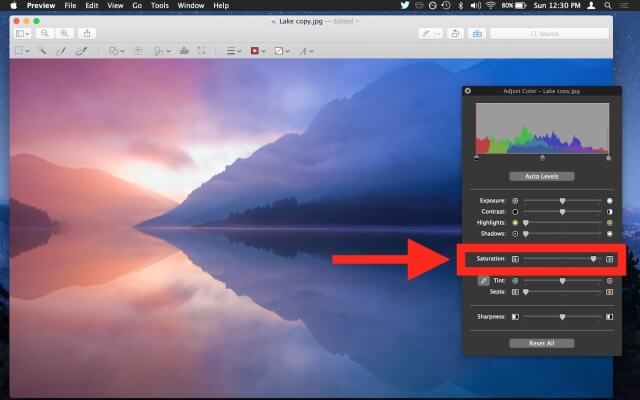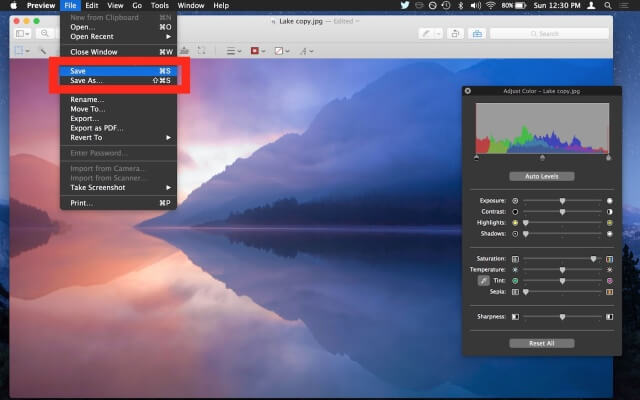Cómo aumentar la saturación de color en una imagen usando Vista Previa en OS X

Saturar una imagen no sólo hará que tenga colores más vivo, sino que le dará un estilo completamente diferente a la imagen original.
Es por eso que cuando hablamos de saturación de color, estamos refiriendonos a la intensidad de color que tendrá una imagen. De modo que si la saturación es alta, los colores serán vibrantes, mientras que si la saturación es baja, la imagen podría convertirse en blanco y negro.
Por eso, en este tutorial te vamos a enseñar a aumentar la saturación de color de una imagen usando la aplicación predeterminada de OS X, Preview o Vista Previa. Usar la saturación de color es una tecnica de edición muy usada hoy en día y es por esto que debes saber cómo ajustarlo.
Cómo ajustar la saturación de color de una imagen usando Vista Previa
La imagen que se usará en este tutorial forma parte de los fondos de pantalla que trae OS X, llamada lake (extensión JPG).
- Desde la carpeta de imágenes, busca la imagen que deseas cambiarle la saturación de color. Te recomendamos que antes de proceder a editar la imagen, hagas una copia a la imagen para tener la original. Luego de esto, haga clic para abrir una imagen desde el visor de imágeens y editor de la aplicación Vista Previa.
- Una vez que la imagen se haya abierto en la ventana de Vista Previa, abre el menú y entra en Herramientas ® Ajustar Color.
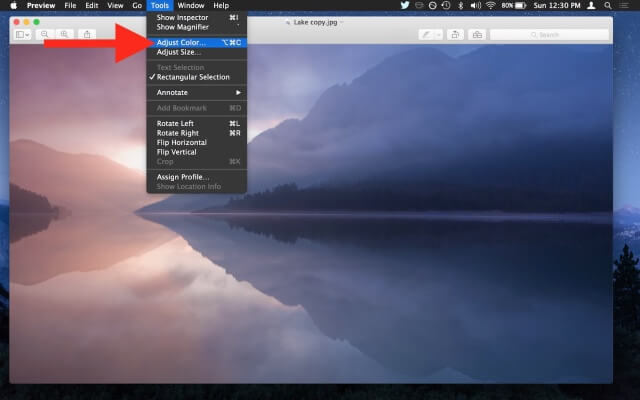
- Busca la opción de Saturación para comenzar a aumentar la saturación de color de la imagen. El control de saturación es muy sencillo de usar porque solo debes mover la barra para que aumente o disminuya la saturación de color. de modo que si mueves el indicador hacia la derecha, la saturación aumentará y, si mueves el indicador hacia la izquierda, la saturación disminuirá.
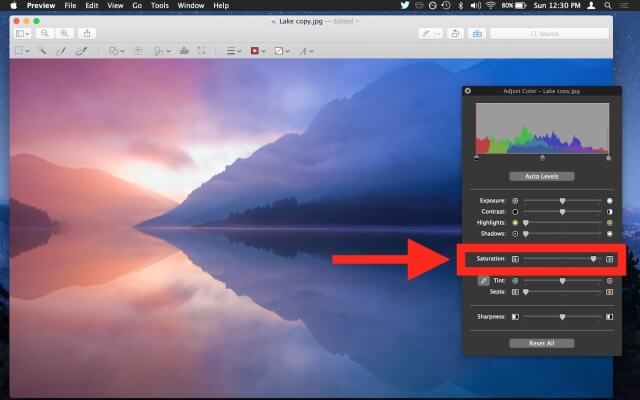
- Una vez que ya estes satisfecho con los resultados, ve a Archivo/File y selecciona la opción Guardar para que los cambios realizados en la imagen se mantengan.